rezultatele căutării
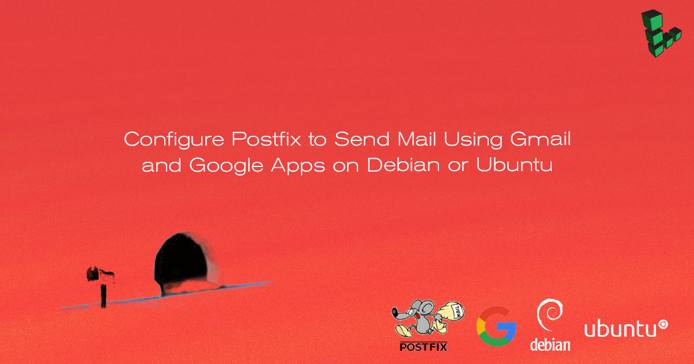

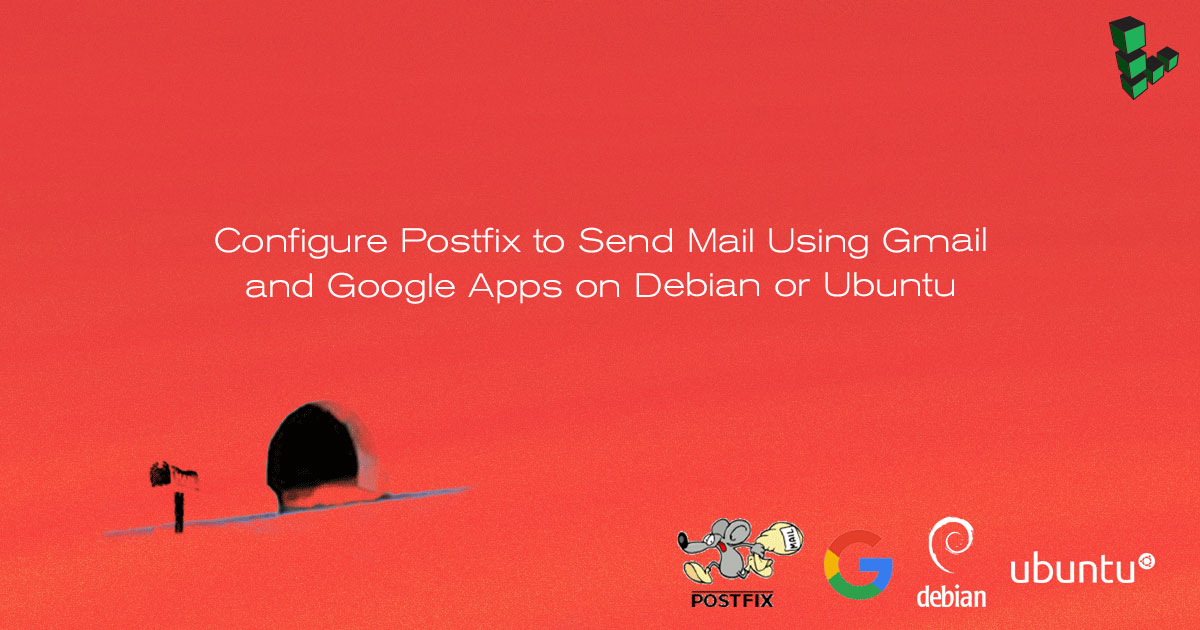
Postfix este un agent de transfer de e-mail (MTA), care poate acționa ca un server SMTP sau client pentru a trimite sau primi e-mail. Există multe motive pentru care doriți să configurați Postfix pentru a trimite e-mailuri folosind Google Workspace (denumit anterior G Suite și Google Apps) și Gmail. Un motiv este să evitați să vă semnalizați e-mailul ca spam dacă IP-ul serverului dvs. curent a fost adăugat la o listă de blocuri.
în acest ghid, veți învăța cum să instalați și să configurați un server Postfix pe Debian sau Ubuntu pentru a trimite e-mailuri prin Gmail și Google Workspace. Pentru informații despre configurarea Postfix cu alte servere SMTP externe, consultați ourConfigure Postfix pentru a trimite e-mailuri utilizând un ghid de server SMTP extern.
notă despre E-mail la Linode
acest ghid poate implica sau duce la trimiterea de e-mailuri. În efortul de a combate spamul, Linode restricționează conexiunile de ieșire pe porturile 25, 465 și 587 pe toate Linodurile pentru conturile noi create după 5 noiembrie 2019. Pentru mai multe informații, vă rugăm să consultați Trimiterea de e-mail pe Linode.acest ghid poate implica sau duce la trimiterea de e-mailuri. În efortul de a lupta împotriva spamului, Linode restricționează …
înainte de a începe
-
completați-neobținerea a început și asigurarea ghidurilor serverului dvs. și asigurați-vă că numele gazdei Linode este setat.
-
Actualizați-vă sistemul:
sudo apt-get update && sudo apt-get upgrade -
utilizați browserul web pentru a confirma acreditările de conectare prin e-mail conectându-vă la toGmail.
notă
acest ghid este scris pentru un utilizator non-root. Comenzile care necesită privilegii ridicate sunt prefixate cusudo. Dacă nu sunteți familiarizați cu comandasudo, puteți verifica ghidul nostru pentru utilizatori și grupuri.
instalați Postfix
în această secțiune, veți instala Postfix, precum și libsasl2, un pachet care ajută la gestionarea stratului de autentificare și securitate simplă (SASL).
-
instalați Postfix și pachetul
libsasl2-modules:sudo apt-get install libsasl2-modules postfix -
când vi se solicită, selectați site Internet ca tip de server de mail pe care ar trebui să îl configureze programul de instalare Postfix. În ecranul următor, numele de e-mail de sistem ar trebui să fie setat la domeniul prin care doriți să trimiteți și să primiți e-mailuri.


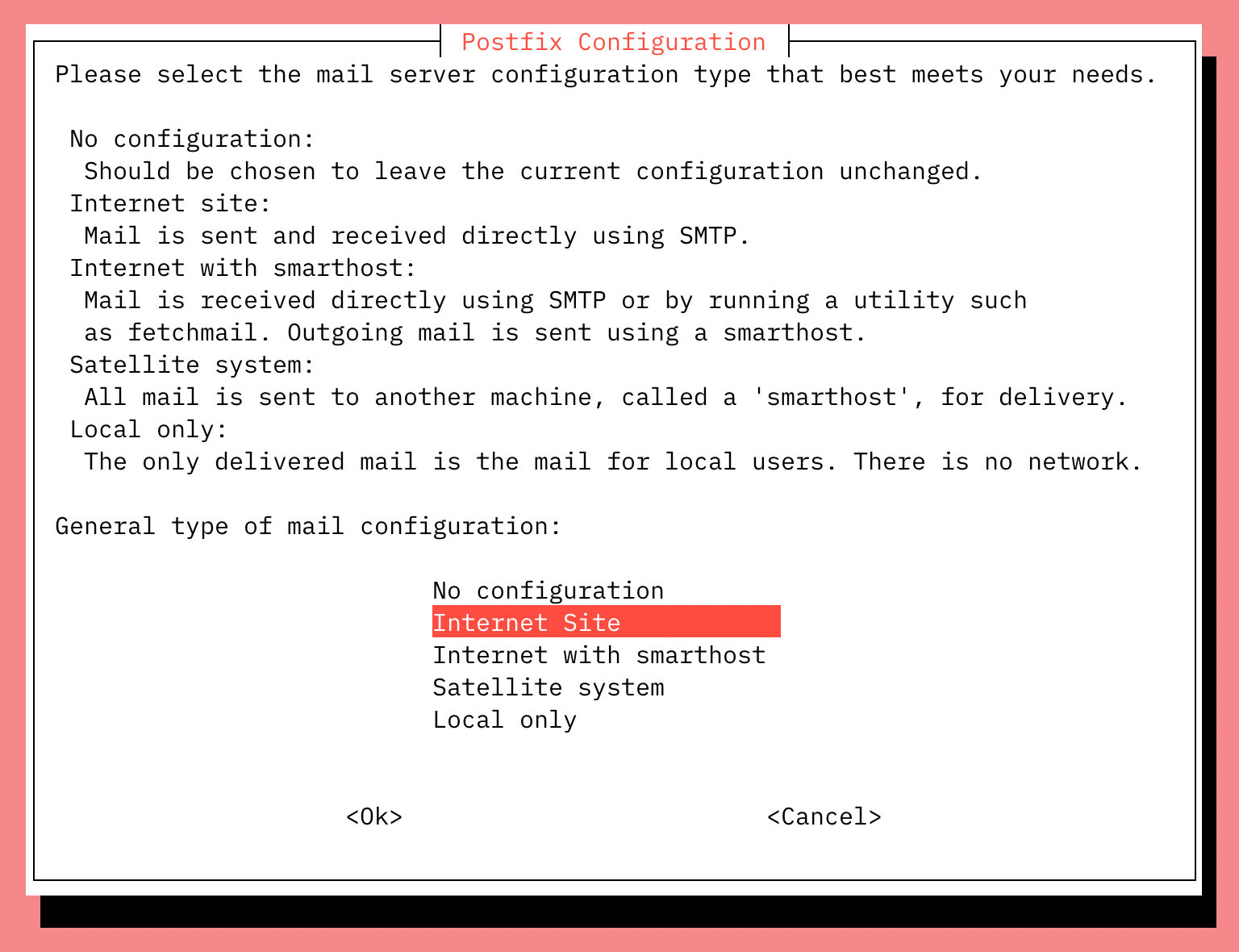


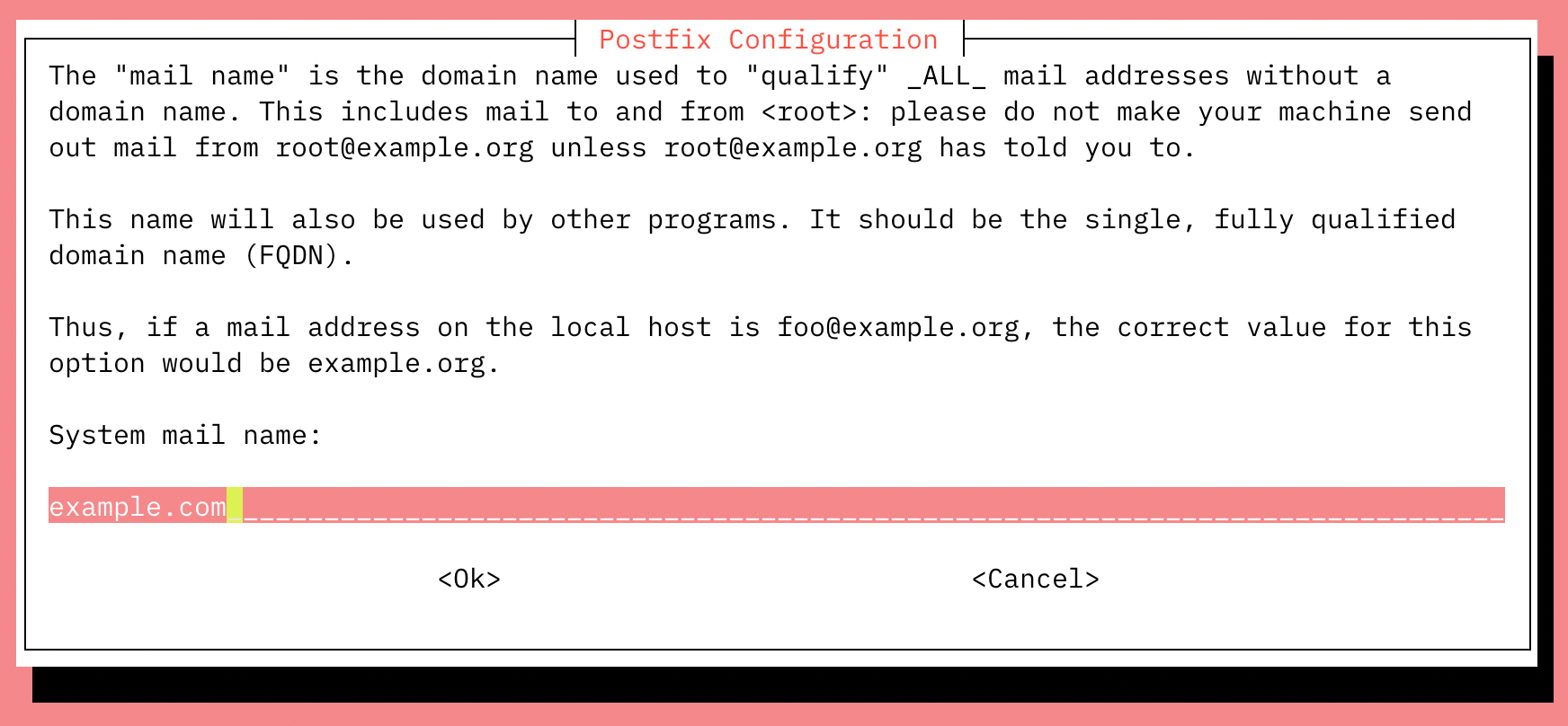
-
după finalizarea instalării, confirmați că parametrul
myhostnameeste configurat cu fișierul FQDN:al serverului dvs.: / etc / postfix/main. cf
1myhostname = fqdn.example.com
generați o parolă de aplicație pentru Postfix
când autentificarea cu doi factori (2FA) este activată, Gmail este preconfigurat pentru a refuza conexiunile din aplicații precum Postfix care nu oferă al doilea pas de autentificare. Deși aceasta este o măsură importantă de securitate care este concepută pentru a restricționa accesul utilizatorilor neautorizați la contul dvs., aceasta împiedică trimiterea de e-mailuri prin intermediul unor clienți SMTP în timp ce faceți aici. Urmați acești pași pentru a configura Gmail pentru a crea o parolă specifică Postfixului:
-
Conectați-vă la Contul Google și navigați lamanagementați pagina de acces la cont și setări de securitate.
-
Derulați în jos până la conectarea la secțiunea Google și activați verificarea în 2 pași. Este posibil să vi se solicite parola și un cod de verificare înainte de a continua.
-
în aceeași secțiune, faceți clic peparole app pentru a genera o parolă unică care poate fi utilizată cu Postfix.

-
Faceți clic pe meniul derulant Selectare aplicație și alegeți Altele (nume personalizat). Introduceți “Postfix” și faceți clic pe Generare.
-
va apărea parola nou generată. Notați – l sau salvați-l într-un loc sigur pe care îl veți putea găsi cu ușurință în pașii următori, apoi faceți clic pe Terminat:

adăugați numele de utilizator și parola Gmail la Postfix
numele de utilizator și parolele sunt stocate în sasl_passwd în directorul /etc/postfix/sasl/. În această secțiune, veți adăuga acreditările de conectare prin e-mail la acest fișier și la Postfix.
-
deschideți sau creați fișierul
/etc/postfix/sasl/sasl_passwdși adăugați gazda SMTP, numele de utilizator și parola informații:fișier: /etc/postfix / sasl / sasl\ \ _passwd
1:587 :passwordnotă
configurația adresei serverului SMTPsmtp.gmail.comacceptă trimiterea mesajelor prin portul 587 (StartTLS) și portul 465 (SSL). Indiferent de protocolul pe care îl alegeți, asigurați-vă că numărul portului este același în fișierele/etc/postfix/sasl/sasl\_passwdși/etc/postfix/main.cf. Consultați articolul Google Workspace ‘ trimiteți e-mailuri de la o imprimantă, scaner sau articol de ajutor pentru aplicații pentru mai multe informații. -
creați fișierul hash db pentru Postfix executând comanda
postmap:sudo postmap /etc/postfix/sasl/sasl_passwd
dacă totul a mers bine, ar trebui să aveți un nou fișier numit sasl_passwd.db în directorul /etc/postfix/sasl/.
asigurați-vă baza de date Hash Postfix și fișierele de parolă de e-mail
fișierele /etc/postfix/sasl/sasl_passwd și /etc/postfix/sasl/sasl_passwd.db create în pașii anteriori conțin acreditările SMTP în text simplu.
pentru a restricționa accesul la aceste fișiere, modificați permisiunile acestora astfel încât numai utilizatorul root să poată citi sau scrie în fișier. Rulați următoarele comenzi pentru a schimba proprietatea la rădăcină și a actualiza permisiunile pentru cele două fișiere:
sudo chown root:root /etc/postfix/sasl/sasl_passwd /etc/postfix/sasl/sasl_passwd.dbsudo chmod 0600 /etc/postfix/sasl/sasl_passwd /etc/postfix/sasl/sasl_passwd.dbConfigurați serverul Postfix Relay
în această secțiune, veți configura fișierul /etc/postfix/main.cf pentru a utiliza serverul SMTP Gmail.
-
găsiți și modificați
relayhostîn/etc/postfix/main.cfpentru a se potrivi cu următorul exemplu. Asigurați-vă că numărul portului se potrivește cu ceea ce ați specificat în/etc/postfix/sasl/sasl\_passwdde mai sus.fișier: / etc / postfix/main. cf
1relayhost = :587 -
la sfârșitul fișierului, adăugați următorii parametri pentru a activa autentificarea:
fișier: /etc/postfix/main.cf
1 2 3 4 5 6 7 8 910# Enable SASL authenticationsmtp_sasl_auth_enable = yes# Disallow methods that allow anonymous authenticationsmtp_sasl_security_options = noanonymous# Location of sasl_passwdsmtp_sasl_password_maps = hash:/etc/postfix/sasl/sasl_passwd# Enable STARTTLS encryptionsmtp_tls_security_level = encrypt# Location of CA certificatessmtp_tls_CAfile = /etc/ssl/certs/ca-certificates.crt -
Salvați modificările și închideți fișierul.
-
Restart Postfix:
sudo systemctl restart postfix
depanare-activați accesul” aplicații mai puțin sigure ”
în unele cazuri, Gmail ar putea bloca în continuare conexiunile de la ceea ce numește “aplicații mai puțin sigure.”Pentru a permite accesul:
-
activați accesul” aplicații mai puțin sigure ”
selectați Activare. O notificare galbenă “actualizată” va apărea în partea de sus a ferestrei browserului, iar Gmail va trimite automat un e-mail de confirmare.

-
testați Postfix după cum se arată în secțiunea următoare. Dacă e-mailurile dvs. de testare nu apar după câteva minute,dezactivați încercările de conectare a aplicațiilor noi și faceți clic pe Continuare.
testați trimiterea de e-mailuri Postfix cu Gmail
utilizați implementarea Sendmail a Postfix pentru a trimite un e-mail de testare. Introduceți linii similare cu cele prezentate mai jos și rețineți că nu există nicio solicitare între linii până când . termină procesul:
sendmail From: Subject: Test mailThis is a test email.verificați contul de e-mail de destinație pentru e-mailul de testare. Deschideți syslog folosind comanda tail -f pentru a afișa modificările pe măsură ce apar live:
sudo tail -f /var/log/syslogCTRL + C pentru a ieși din jurnal.
Leave a Reply